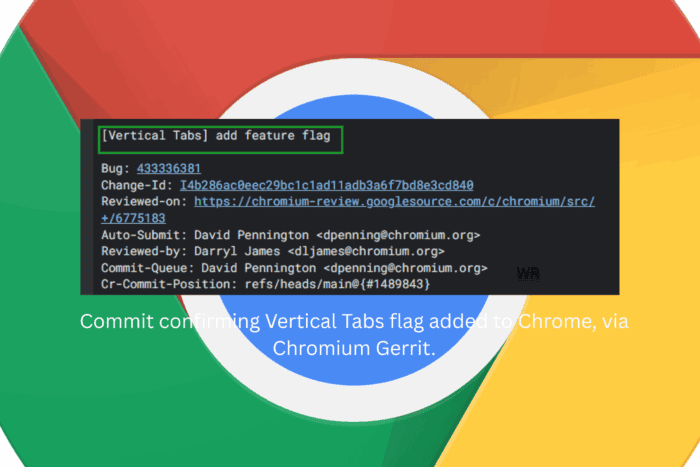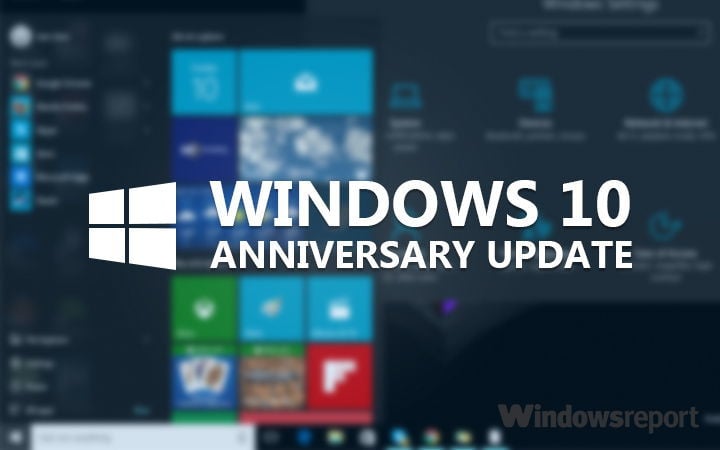FIX: WindowsでJavaアップデートインストーラーを起動できないエラー
 現代のインターネットブラウザは、ユーザーがWindowsにJavaをインストールする必要がありません。しかし、何百万ものユーザーが依然として古いバージョンのWindowsを使用しており、一部の作業を行うためにJavaが必要です。つまり、Javaを更新する際に「Javaアップデートインストーラーを起動できません、操作はユーザーによってキャンセルされました」というエラーが発生することがあります。
現代のインターネットブラウザは、ユーザーがWindowsにJavaをインストールする必要がありません。しかし、何百万ものユーザーが依然として古いバージョンのWindowsを使用しており、一部の作業を行うためにJavaが必要です。つまり、Javaを更新する際に「Javaアップデートインストーラーを起動できません、操作はユーザーによってキャンセルされました」というエラーが発生することがあります。
別の類似のエラーは「Java (TM) アップデート Java (TM) アップデート インストーラーを起動できません:要求された操作には特権が必要です。」と表示されます。
このエラーは、管理者権限の問題が原因で発生することがあります。この記事では、WindowsでJavaアップデートインストーラーを起動できないエラーを修正する方法を示します。Javaアップデートインストーラーエラーの修正方法
Javaを手動でダウンロードしてインストールする
1. 古いインストーラーをアンインストールする
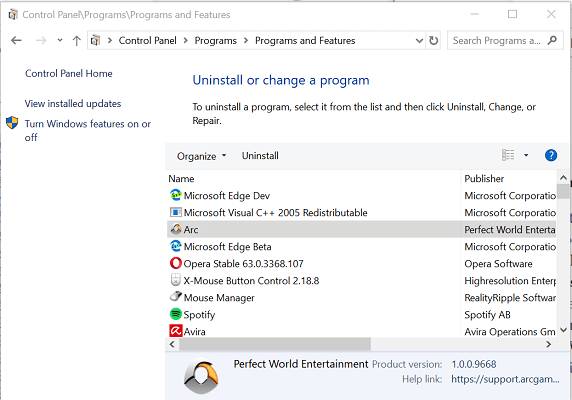
- Windowsキー + Rを押してRunを開きます。
- controlと入力し、OKをクリックしてコントロールパネルを開きます。
- プログラム > プログラムと機能に移動します。
- アプリのリストからJavaを選択します。
- アンインストール(上部ツールバー)をクリックします。
- アクションの確認を求められたら、はいをクリックします。
専用アプリを使用する
コントロールパネルを使用してJavaクライアントをアンインストールできない場合は、CCleanerを使用します。
- CCleanerをダウンロードし、アプリをインストールします。
-
アプリを開き、ツールメニューに移動します。
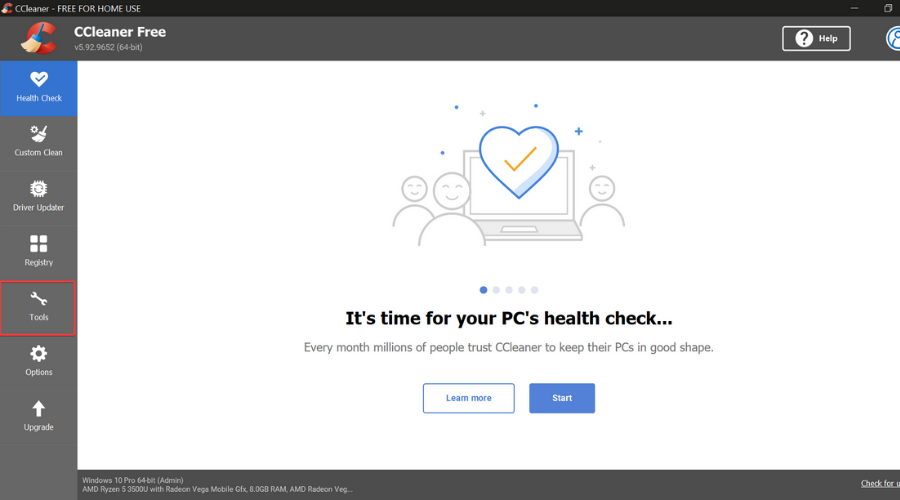
- アンインストールタブで、リストからJavaを選択します。
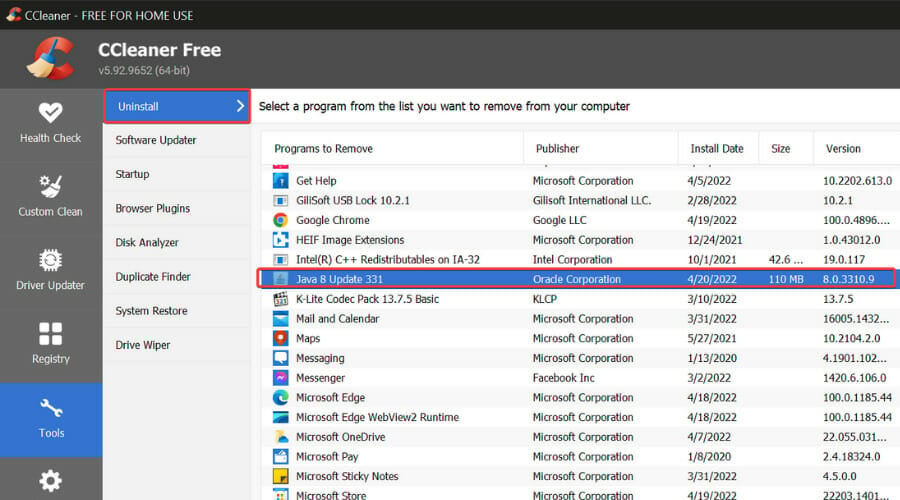
- アンインストールボタン(上部)をクリックします。
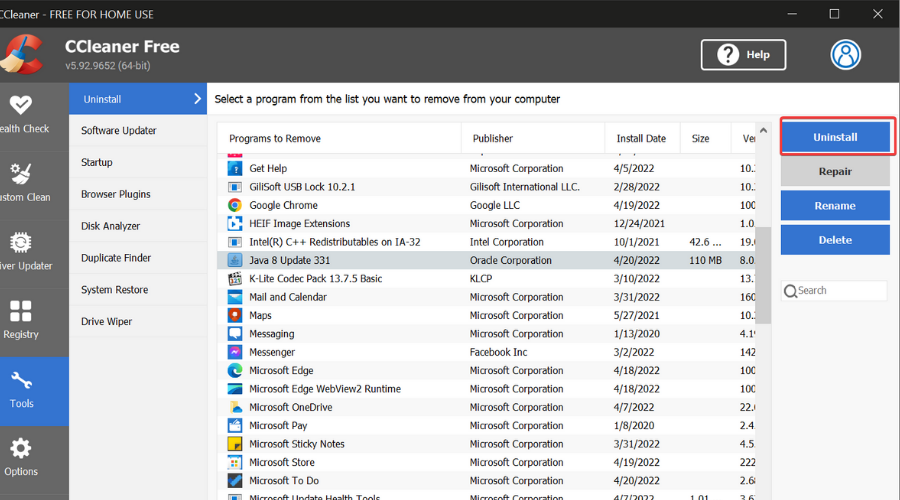
- プロセスが完了するまで待ちます。
2. Javaを手動でインストールする
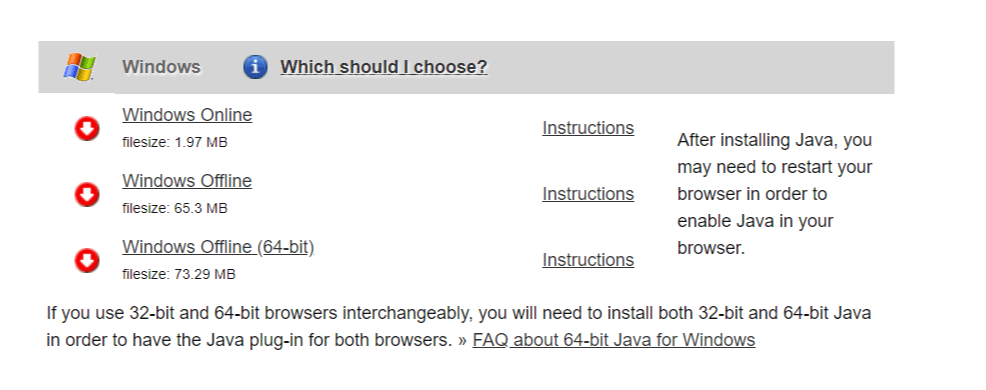
- 公式ウェブサイトから最新のJavaのバージョンをダウンロードします。
- インストーラーを右クリックします。
- 管理者として実行を選択します。
- ユーザーアカウント制御からプロンプトが表示されたら、はいをクリックして続行します。
- インストールが完了するまで待ちます。
前回のインストールに残ったファイルが新しいインストールに問題を引き起こす場合や、インストーラーが実行するために管理者権限を必要とする場合にエラーが発生します。この記事の手順に従うことで、この問題をすぐに修正できます。